FPS võib Overwatchis langeda, kui graafikadraiver on aegunud
- Kui arvutis on piisavalt süsteemiressursse, saate mänge sujuvalt laadida.
- Mängu DVR-i keelamine arvutis võib aidata Overwatchis lahendada FPS-i languse probleeme.
- Veenduge, et teie arvuti vastaks Overwatchi mängu minimaalsetele või soovitatavatele süsteeminõuetele.

XINSTALLIMINE Klõpsates ALLALAADIMISE FAILIL
See tarkvara hoiab teie draiverid töökorras, kaitstes teid tavaliste arvutitõrgete ja riistvaratõrgete eest. Kontrollige kõiki oma draivereid nüüd kolme lihtsa sammuga:
- Laadige alla DriverFix (kinnitatud allalaaditav fail).
- Klõpsake Alusta skannimist et leida kõik probleemsed draiverid.
- Klõpsake Värskenda draivereid uute versioonide hankimiseks ja süsteemi tõrgete vältimiseks.
- DriverFixi on alla laadinud 0 lugejad sel kuul.
Overwatch on meeskonnapõhine mitme mängijaga tulistamismäng, mis võimaldab kasutajatel mängida kuueliikmelistes meeskondades üksteise vastu. See on üks parimaid tulistamismänge turul.
Kuid paljud kasutajad kurdavad, et mänguga on arvutis probleeme. FPS-i langus Overwatchi probleemides on domineeriv. Need panevad mängu mängides kokutama ja maha jääma.
Lisaks võite Overwatchis FPS-i langust kogeda mitmel põhjusel ja see võib ilmneda erinevates olukordades.
Mõned juhtumid on Overwatchi kaadri kukkumine pärast värskendamist, Overwatch madal FPS tipptasemel arvutis ja Overwatch madal FPS menüüs.
Overwatchi FPS-i languse probleemi põhjustavad tegurid võivad aga erinevates arvutites erineda. Seetõttu juhendame teid mõningate lahenduste kaudu, mis võivad üldiselt FPS-i probleeme lahendada.
Vaadake meie põhjalikku juhendit kuidas Steami mänge arvutis alla laadida ja mängida samal ajal.
Miks mu FPS Overwatchis langeb?
- Aegunud graafika draiver: Esimene loendis on aegunud graafikadraiverid. See on Overwatch FPS-i languse kõige levinum tegur. Aegunud graafikadraiver näitab, et teie seadmel puuduvad värskendused ja paigad, mis on vajalikud teie versiooni vigade ja vigade parandamiseks. Seega võib FPS-i määr Overwatchis langeda, kui te ei hoia graafikadraiverit ajakohasena.
- Paljud teie arvutis töötavad rakendused: Mängud nagu Overwatch nõuavad funktsioneerimiseks piisavalt süsteemiressursse. Seega võib paljude rakenduste samaaegne töötamine arvutis mõjutada teie mängu jõudlust. Samuti piirab see teie arvutis saadaolevat RAM-i ja võib paluda FPS-i Overwatchis langeda.
- Aegunud Windows: Aegunud Windows on arvutiga seotud probleemide sagedane põhjus. See takistab teie arvuti jõudlust parandamast ja takistab selle võimet ise vigu parandada. Seega võib see panna Overwatchi langema 30 kaadrit sekundis.
Kuidas Overwatchi parandada, kui FPS langeb või hilineb?
1. Lõpetage ülesanded mittevajalike rakenduste jaoks
- Klõpsake nuppu Alusta nupp, sisend Tegumihaldurja käivitage see.
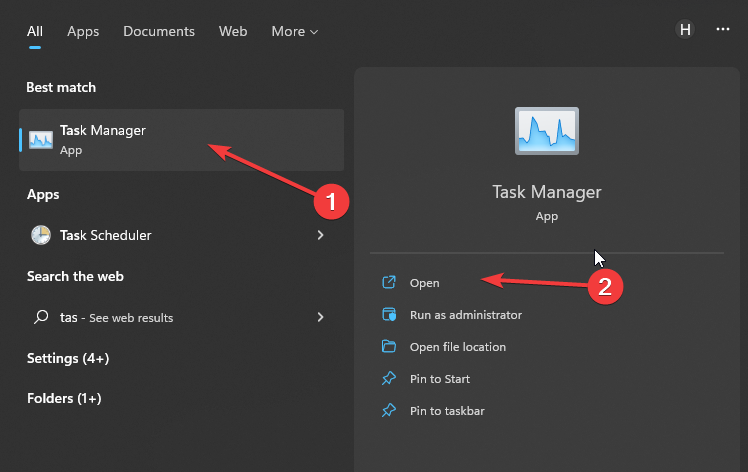
- Valige Protsessori ja mälu kasutamine aastal Tegumihaldur sakk.
- Klõpsake nuppu rakendusi tarbivad palju Protsessor ja mäluruum arvutis.

- Vali Lõpeta ülesanne avanevast rippmenüüst.
Muudatuste õigeks rakendamiseks taaskäivitage arvuti. Kasutamata rakenduste sulgemine loob teie arvutis Overwatchi jaoks rohkem ressursse.
2. Värskendage graafika draivereid
- Vajutage Windows + Rvõtmed et paluda Käivitage aken.
- Tüüp devmgmt.msc otsinguväljale ja klõpsake Okei.
- Klõpsake otsingutulemustes nuppu Ekraani adapterid, seejärel valige autojuht rippmenüüst.
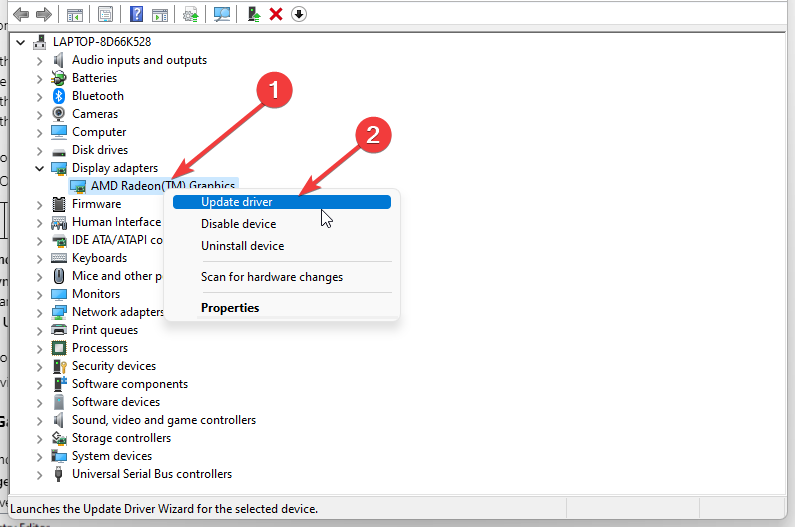
- Klõpsake nuppu Uuenda draiverit tarkvaravalik ja valige Otsige automaatselt draivereid.
Pärast värskendamisprotsessi lõppu taaskäivitage arvuti. Graafikadraiveri parandamine on hea lahendus Overwatchile, millel on madala FPS-iga tipptasemel arvuti.
Eksperdi nõuanne:
SPONSEERITUD
Mõnda arvutiprobleemi on raske lahendada, eriti kui tegemist on rikutud hoidlate või puuduvate Windowsi failidega. Kui teil on probleeme vea parandamisega, võib teie süsteem olla osaliselt katki.
Soovitame installida Restoro – tööriista, mis skannib teie masina ja tuvastab vea.
Kliki siia allalaadimiseks ja parandamise alustamiseks.
Teise võimalusena saate oma graafikadraivereid automaatselt värskendada koos kõigi muude arvutis olevate aegunud või rikutud failidega, kasutades kolmanda osapoole tarkvara.
Veendumaks, et kõik läheb sujuvalt ja vältida GPU draiveri vigu, kasutage kindlasti täielikku draiverit draiveri värskenduse assistent, mis lahendab teie probleemid vaid paari klõpsuga ja soovitame tungivalt DriverFix. Draiverite ohutuks värskendamiseks järgige neid lihtsaid samme.
- Laadige alla ja installige DriverFix.
- Käivitage tarkvara.
- Oodake, kuni DriverFix tuvastab kõik teie vigased draiverid.
- Rakendus näitab nüüd kõiki draivereid, millel on probleeme, ja peate lihtsalt valima need, mida soovite parandada.
- Oodake, kuni rakendus uusimad draiverid alla laadib ja installib.
- Taaskäivita muudatuste jõustumiseks arvutisse.

DriverFix
Hoidke GPU jõudluse tipptasemel, ilma draiverite pärast muretsemata.
Külastage veebisaiti
Kohustustest loobumine: see programm tuleb teatud toimingute tegemiseks tasuta versioonilt üle viia.
3. Mängu DVR-i keelamine
- Vajutage Windows + Rvõtmed et paluda Käivitage aken.
- Tüüp Regedit otsinguruumis.
- Teise võimalusena vajutage nuppu Ctrl + Shift + Sisenemavõtmed et paluda Registriredaktor.
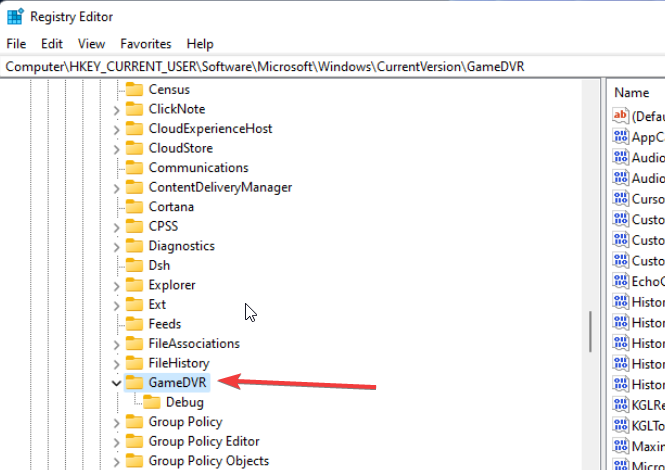
- Topeltklõps Mängude DVR peal AppCaptureEnabled suvand, seejärel valige Muutma valik.

- jaotises Redigeerimine DWORD (32-bitine) Vahekaardil Väärtus muutke Väärtusandmed 0-ni, seejärel klõpsake nuppu Okei.
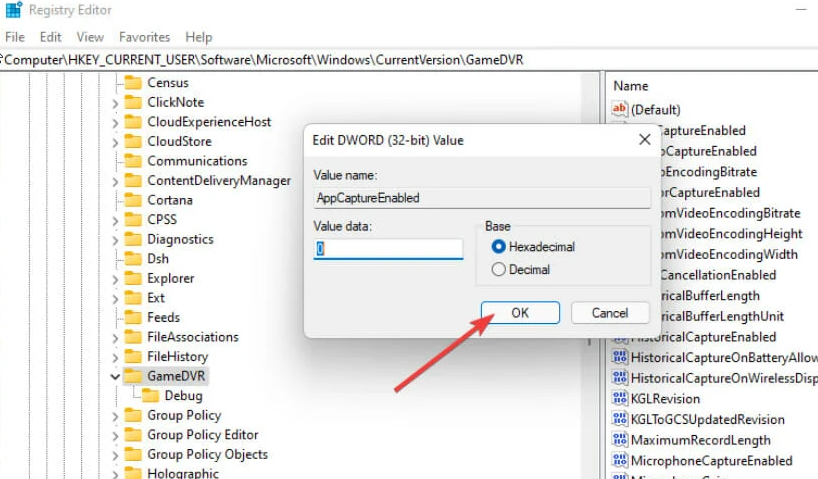
4. Värskendage oma operatsioonisüsteemi
- Klõpsake nuppu Alusta nuppu.
- Valige Seadistamine ja klõpsake edasi Windowsi uuendus.
- peal Windowsi uuendus lehel, valige Kontrolli kas uuendused on saadaval. Kui värskendus on saadaval, otsib Windows selle automaatselt ja installib.
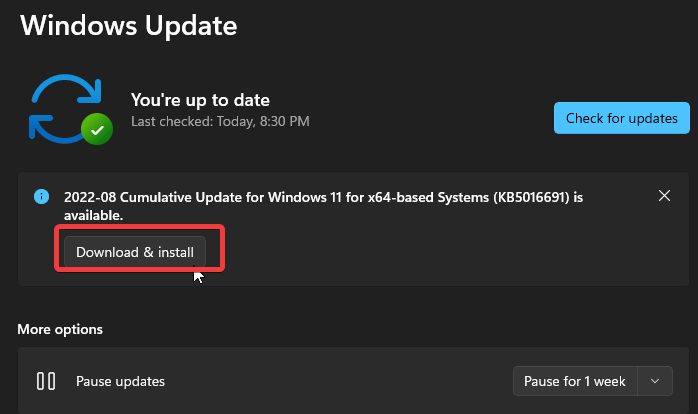
Taaskäivitage arvuti ja kontrollige, kas Overwatchi FPS-i languse probleem püsib.
- Vargameri kukub pidevalt kokku? Siin on, kuidas seda peatada
- Valorant kõrge protsessori kasutus: kuidas seda vähendada, kui see jõuab 100% -ni
- Kõrge protsessori kasutus Apex Legendsis: 3 võimalust selle vähendamiseks
- Fortnite'i suur protsessorikasutus: kuidas seda nelja lihtsa sammuga parandada
- Diablo 4 beetaversioon – kas on mõistlik ratas uuesti leiutada?
5. Keelake Inteli kiirendamise tehnoloogia
- Kliki Alusta ja valige Kontrollpaneel.
- Valige Riistvara ja heli valik ja klõpsake nuppu Toitevalikud.
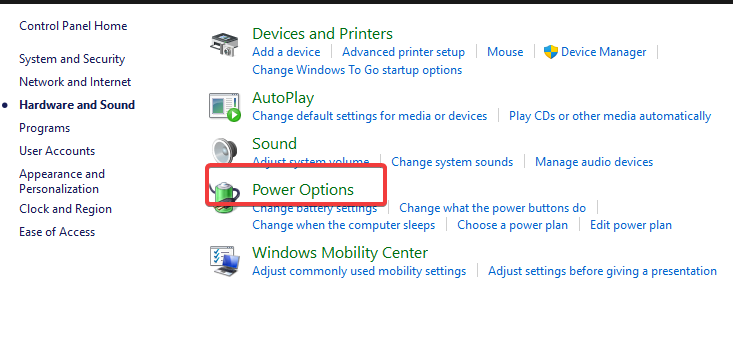
- Kliki Muutke plaani seadeid.
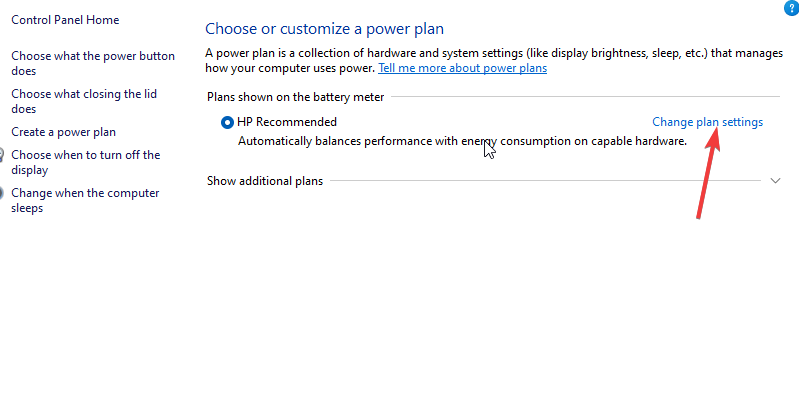
- Vali Muutke täpsemaid toiteseadeid et paluda Toitevalikute aken, seejärel laiendage Protsessori toitehaldus valik.
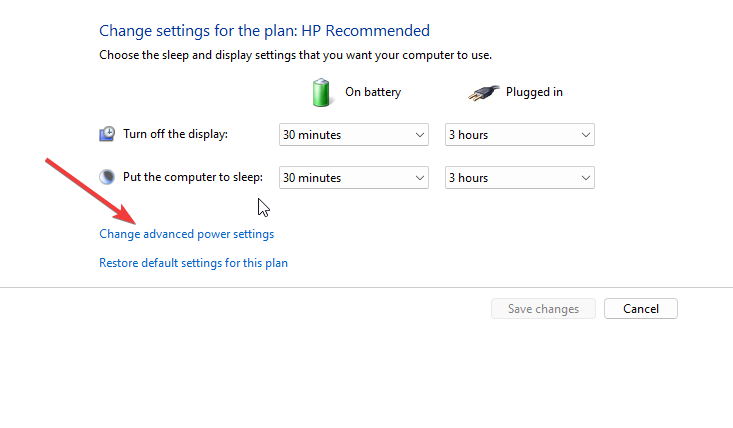
- Kliki Maksimaalne protsessori olek ja määrake mõlema väärtused Akuga ja 99% vooluvõrku ühendatud.
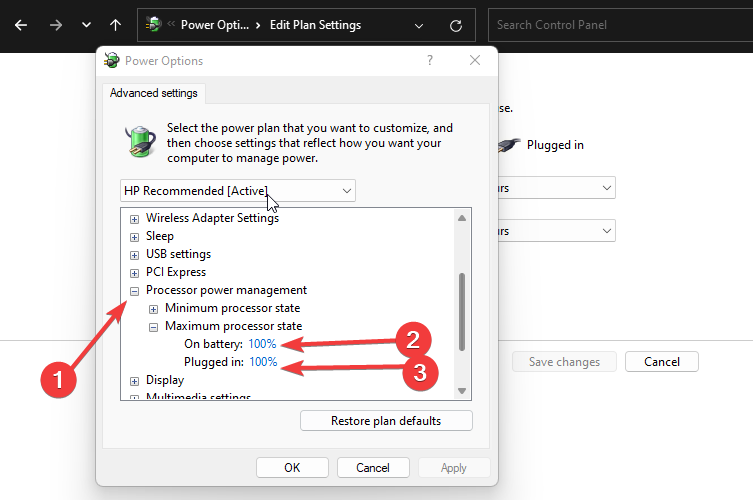
- Kliki Rakenda, siis Okei.
Kui leiate mõne, võite olla huvitatud sellest, kuidas neid parandada FPS-i languse ja kogelemise probleemid Rocket League'is.
Millised on minimaalsed arvutinõuded Overwatchi sujuvaks käitamiseks?
Miinimumnõuded arvutitele, mis ei ole tipptasemel arvutid, on järgmised:
- Operatsioonisüsteemid: Windows 7/8/10 64-bitine
- Protsessor: Intel Core i3 või samaväärne
- Mälu: vähemalt 4 GB RAM
- Kõvaketas: vähemalt 5 GB ruumi 7200 p/min draivil
- Graafika: GeForce GTX 460
Veenduge, et teie arvuti vastaks süsteemi spetsifikatsioonidele. See aitab teil nautida soodsat ja sujuvat mängukogemust.
Soovitatud artiklid, mida kasutajad peaksid läbi lugema, et leida lahendusi muude mängude FPS-i probleemidele, sealhulgas üks kuidas parandada Red Dead Redemption 2 madalat FPS-i. Samuti oleks kõige parem lugeda lahendusmeetodite kohta FPS-probleemid ja kaadrite suurendamine RuneScape'is.
Teise võimalusena saate kontrollida GPU-mälu parandamise meetodid, kui see on täis et luua rakenduste ja mängude jaoks piisavalt süsteemiressursse.
Kui see juhend on teile abiks olnud, jätke kommentaaride sektsiooni sõnum. Soovime kuulda teie vastust.
Kas teil on endiselt probleeme? Parandage need selle tööriistaga:
SPONSEERITUD
Kui ülaltoodud nõuanded ei ole teie probleemi lahendanud, võib teie arvutis esineda sügavamaid Windowsi probleeme. Me soovitame laadige alla see arvutiparandustööriist (hinnatud saidil TrustPilot.com suurepäraseks), et neid hõlpsalt lahendada. Pärast installimist klõpsake lihtsalt nuppu Alusta skannimist nuppu ja seejärel vajutada Parandage kõik.


